
C4d零基础免费学习教程:快速制作带木纹理材质圆形球体模型
如今C4D已是各大品牌视觉最爱之一,在电商特别是3C数码、手机、电器,工业制品品类非常常见。
加上素材版权越来越被重视,而C4D可自己创造素材没有版权风险 。很多中大企业也陆续要求设计师精通C4D技能。
小编为大家提供非常详细的教程,助你快速学会C4D的操作!今天给大家看看所谓的三点布光,其实是非常简单的布置,然后其他的地方操作就非常少了,今天主要还是以理论为主。
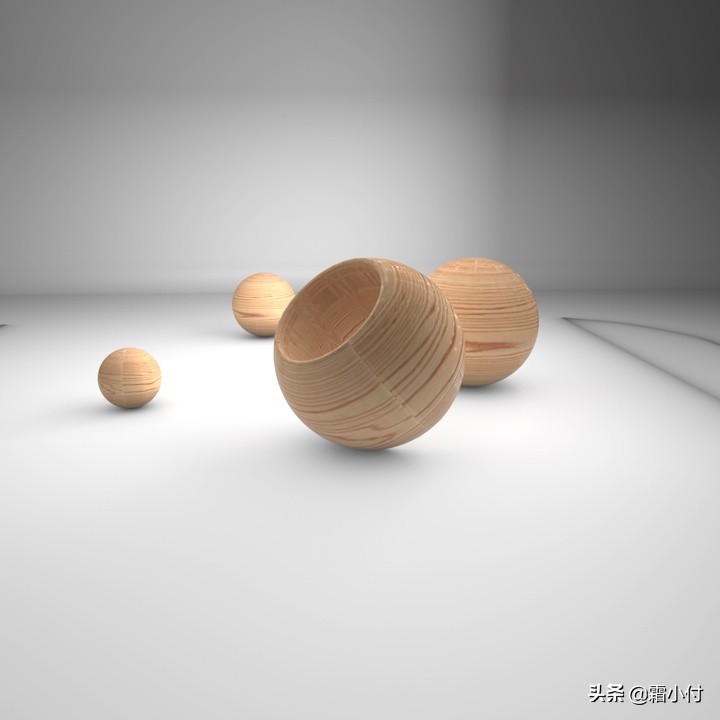
教程
1、
首先打开我们的C4D
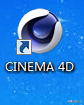
2、
文件-新建
长按立方体,新建一个球体,将球体的分段改为30
长按立方体,新建一个圆柱,将高度改为240
长按扭曲,新建一个布尔
将圆柱放到球体下方,一起放到布尔下方

3、
选择所有的图层,右键连接对象+删除
点击点选项, 点击一个点,选择所有的点,右键优化
点击边选项,点击选择的循环选择,选择尖的边,右键倒角偏移6,细分改为10
新建一个细分曲面,将布尔放到细分曲面下方

4、
新建一个平面,放大,将分段都改为1,点击转为可编辑对象
然后点击边选项,选择一条边,按住ctrl向上移动
点击直角边,右键倒角,增加细分数
四视图里,移动球体刚好接触平面,选择一个角度添加摄像机
长按立方体,新建一个球体,多复制几个,放到合适的位置
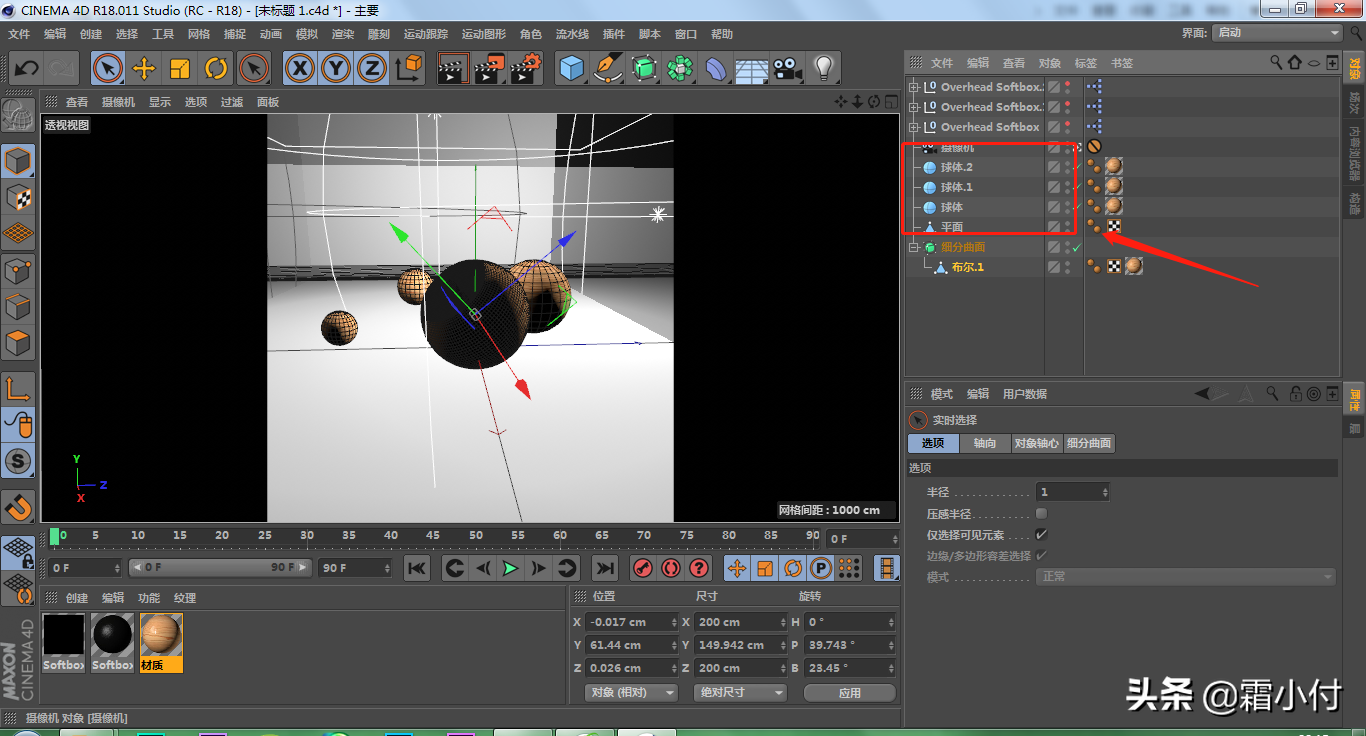
5、
下载一个灯光建模
移动到主体的右边作为主光源,亮度改为150,不勾选摄像机可见
复制灯光,得到灯光1
移动到主题的左边作为副光源,亮度改为50,投影密度改为50
复制灯光,得到灯光2
移动到主体的上方作为照亮全景的光源,投影密度改为50(这个就是三点布光)

6、
渲染设置里,渲染器改为物理,输出的宽度和高度改为720*720
物理里,采样器改为固定的,采样细分改为8
新建一个材质,命名为木质,下载一张木纹理图片,将图片直接拖入材质栏
颜色里,纹理右键复制通道
反射里,默认高光强度改为77,层1强度改为64
默认高光的高光强度改为13;层颜色里,纹理右键粘贴
添加一层GGX,粗糙度改为9,反射强度改为68;层菲涅耳里,菲涅耳改为绝缘体
凹凸里,纹理右键粘贴,新建一个过滤,点击图片勾选着色
图层里,点击材质球,勾选连续
点击纹理选项,旋转纹理,不露出连接面
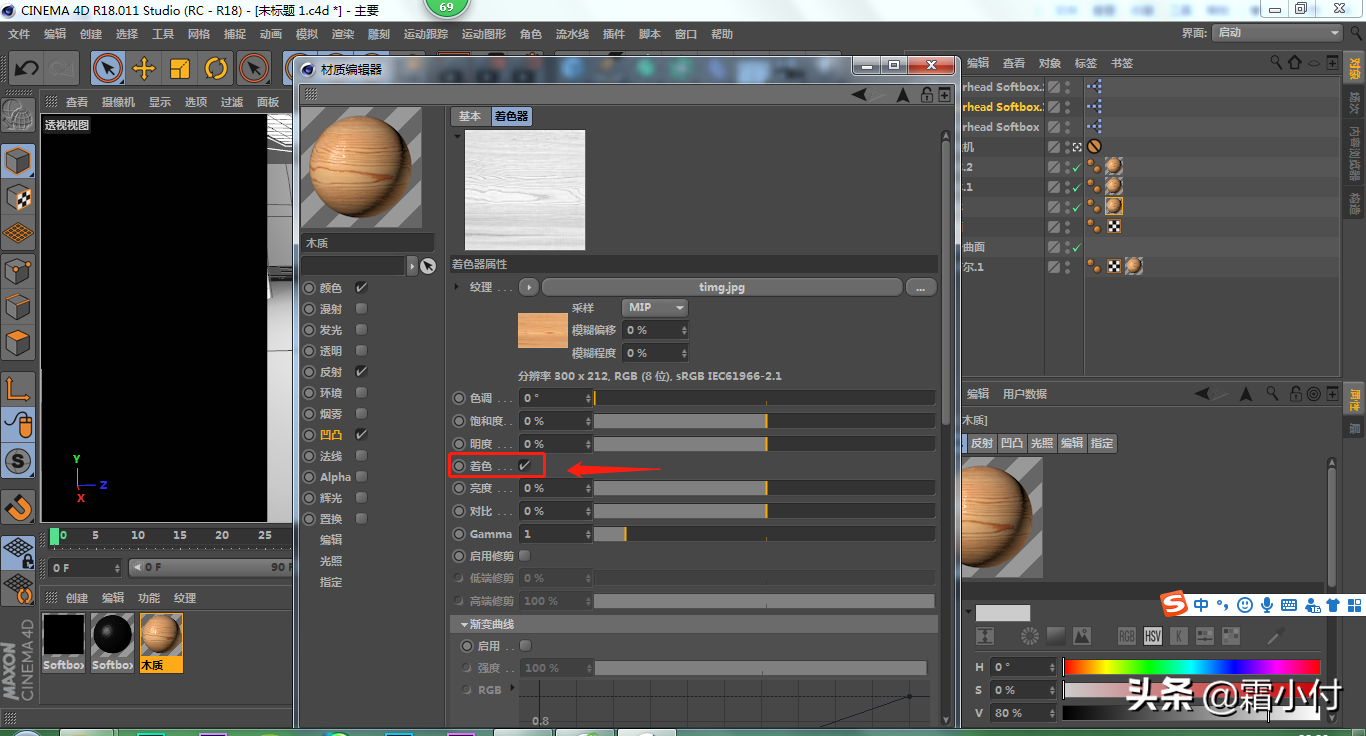
7、
渲染出来以后,勾选激活滤镜
饱和度改为-21,亮度改为21,对比度改为24,Gamma改为1
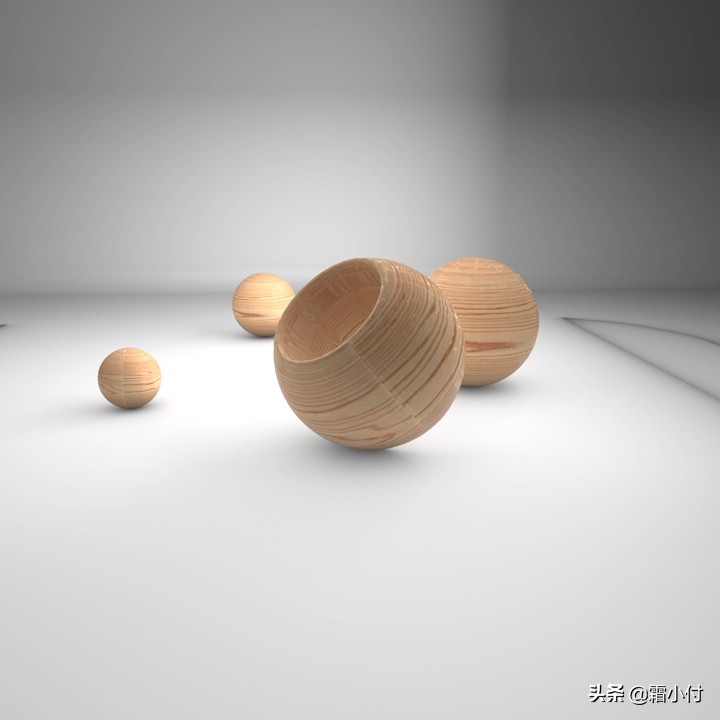
结语:今天的渲染出来的建模有点点的遐思,不知道你们发现没有,看起来很不和谐的,三点布光其实不是这么简单的,大家要根据不同的物体,材质来布光,让我们最后的建模效果看起来更加的立体,有材质,今天的分享内容希望对你有所帮助,看一万遍不如亲手联系一遍,不断练习才是根本之源。
以上就是今天的分享内容,关注疯狂的美工官网,每天分享不同资讯。
【随机内容】
-
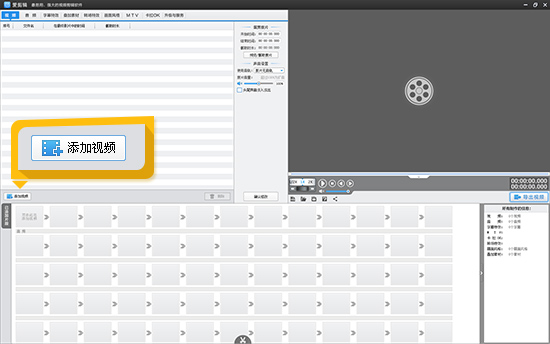 2022-09-17
2022-09-17
-
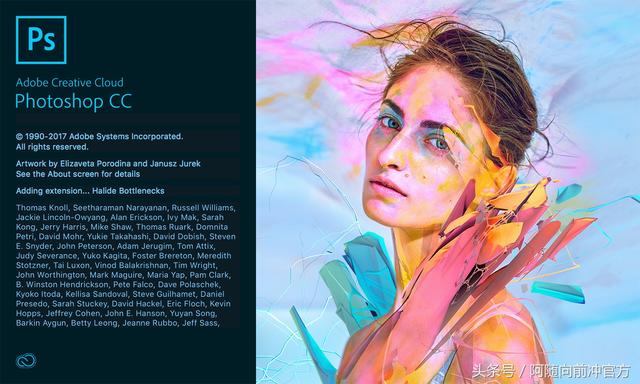
PS CC2018新功能给力来袭,Adobe这次不仅给鱼吃还要给“渔”
2017-10-21 -

阿里巴巴装修宽屏产品格子CSS3微移带二维码(自动提取价格标题信息)模块教程
2017-05-13 -
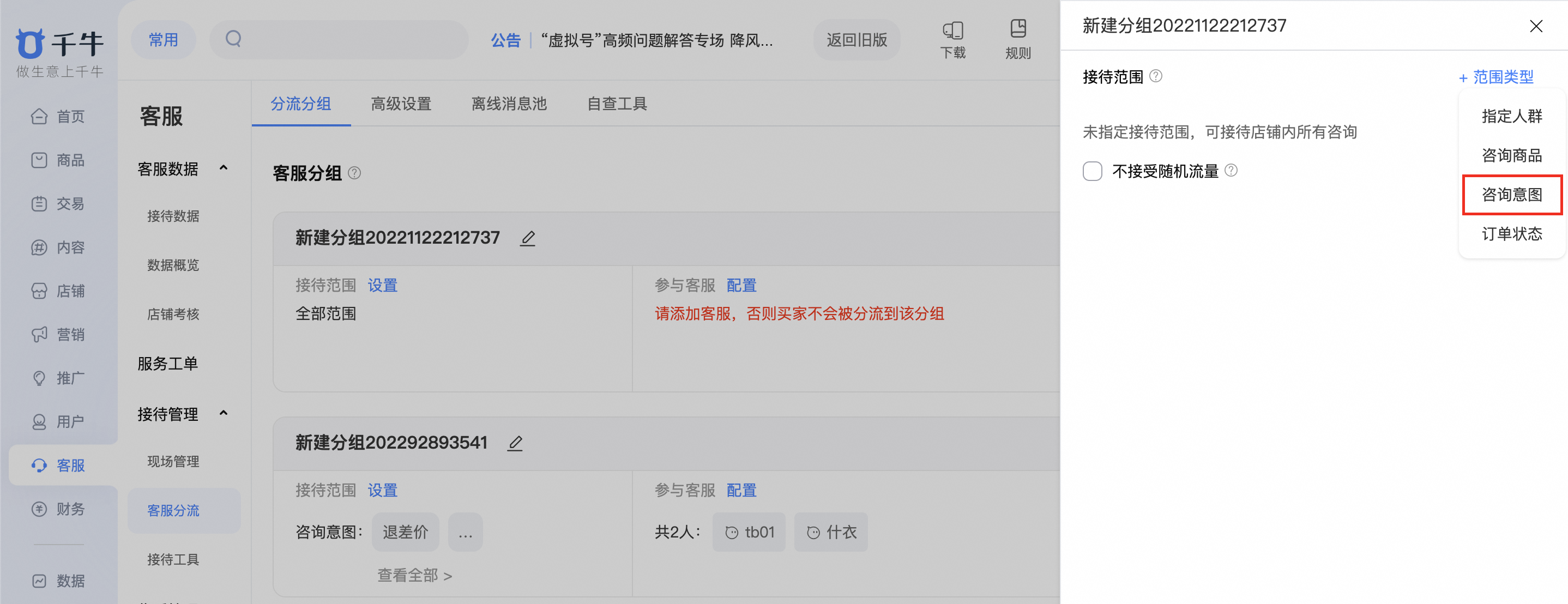 2022-12-03
2022-12-03


